Philips Fisio 625: 1 • Начало работы
1 • Начало работы: Philips Fisio 625
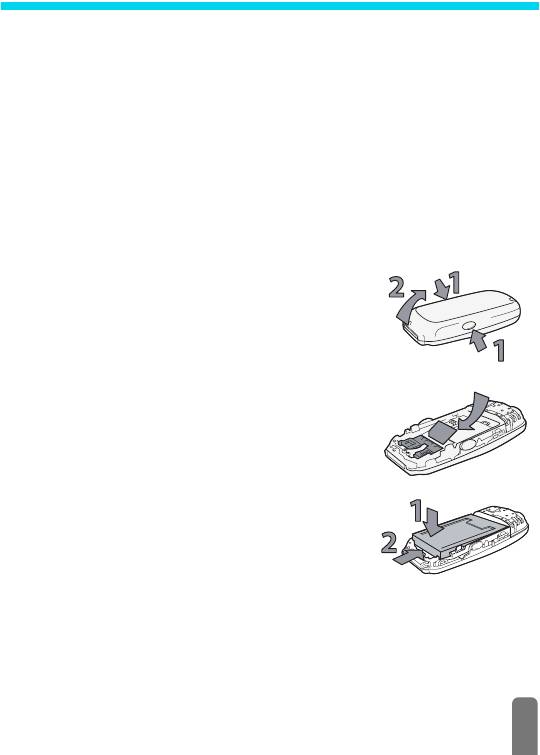
1 • Начало работы
L
Перед использованием телефона прочитайте указания по безопасности в
разделе "Меры предосторожности".
Первые шаги
Чтобы вы могли использовать ваш телефон, необходимо вставить
активированную SIM-карту, предоставляемую вашим оператором GSM или
розничным торговцем. SIM-карта содержит сведения об условиях вашего
подключения, номер вашего мобильного телефона и память, в которой вы
можете хранить телефонные номера и сообщения (см. параграф
“Телефонная книжка”, стр. 44).
Начало работы
Как вставить SIM-карту
1 Нажмите на две защелки, находящиеся по
бокам задней крышки вашего телефона,
как показано на рисунке (1) справа.
Отделите заднюю крышку от нижнего края
телефона и снимите ее (2).
L
Перед снятием крышки убедитесь в том, что
телефон выключен.
2 Вытащите SIM-карту из держателя и
вставьте ее в слот под металлический
держатель с защелкой до упора. Обратите
внимание на то, что обрезанный угол
карты должен находиться слева внизу, как
показано на рисунке справа.
3 Вставьте батарею в слот металлическими
контактами вниз до упора.
9
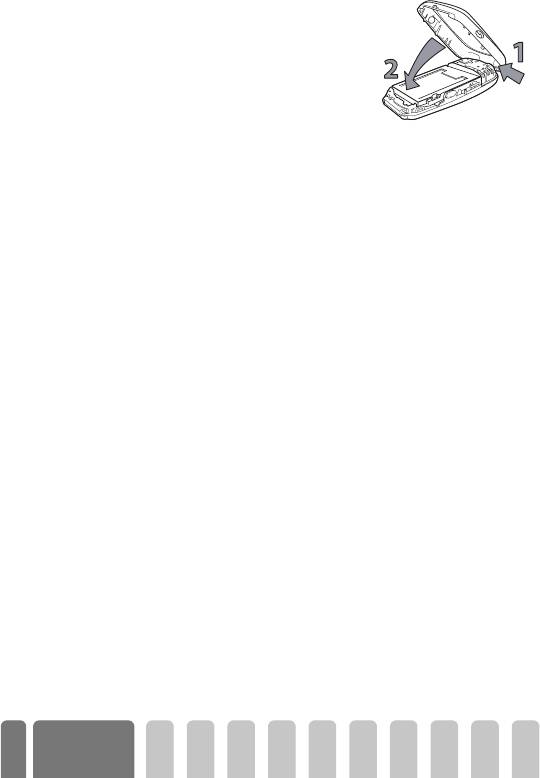
4 Установите заднюю крышку на ваш
телефон; вставьте переднюю панель в
проушины в верхней части телефона (1),
затем надавите на нижнюю часть до
срабатывания защелки (2).
5 Перед использованием телефона снимите
с него защитную пленку.
Как ввести PIN-код
1 Чтобы включить телефон, нажмите и удерживайте кнопку
)
.
2 При включении телефона вы можете увидеть запрос PIN-кода, то есть
секретного 4-8-разрядного кода вашей SIM-карты, используемого для ее
защиты от несанкционированного использования. Этот код задается
заранее и сообщается вам вашим оператором или розничным
торговцем. Чтобы задать свой персональный PIN-код, см. параграф
“Измен. коды”, стр. 33.
L
Если вы ввели неправильный PIN-код 3 раза, ваша SIM-карта блокируется. Чтобы
разблокировать ее, вы должны запросить PUK-код у вашего оператора.
3 Введите ваш PIN-код. Если вы сделали ошибку, нажмите
e
. Затем
подтвердите нажатием
,
или
#
.
Как установить дату и время
По запросу, появляющемуся при первом включении телефона, установите
дату нажатием соответствующих цифровых кнопок (чтобы стереть цифру,
нажмите
e
), затем нажмите
,
для подтверждения. Проделайте
аналогичные действия, чтобы установить время.
L
Полное описание опций, связанных с датой и временем, приведено на стр.34.
Как копировать телефонную книжку SIM-карты
L
Если вы не скопируете телефонную книжку SIM-карты при самом первом
включении телефона, вы сможете сделать это непосредственно из меню Список
имен (телефонная книжка) (см. стр .44).
Если вы имели ранее другой мобильный телефон и используете сейчас ту же
самую SIM-карту, эта карта может содержать все данные из вашей текущей
телефонной книжки или их часть. Мобильный телефон определяет это и
спрашивает вас, хотите ли вы скопировать вашу телефонную книжку SIM-
карты во встроенную телефонную книжку (см. ниже). Нажмите
e
, чтобы
отменить копирование, или
,
, чтобы выполнить его.
Начало
10
работы

Как скопировать данные
Нажмите
,
, чтобы скопировать телефонную книжку SIM-карты в ваш
телефон. После копирования телефонная книжка, находящаяся в вашем
телефоне, автоматически получает статус используемой по умолчанию.
Чтобы снова вернуться к использованию телефонной книжки SIM-карты,
выберите Список имен > На SIM карте.
Отказ от копирования
Если вы нажали кнопку
e
, чтобы отказаться от загрузки содержимого
вашей SIM-карты при включении телефона, копирование не запускается, и
телефонные книжки не изменяются. Телефонная книжка на SIM-карте
используется по умолчанию, а для переключения телефонных книжек вы
должны выбрать Список имен > Уст-ки тел.книги > Выбор тел.книги >
В телефоне.
Прерывание копирования
1 Если вы передумали после начала копирования, нажмите кнопку
e
,
чтобы прервать загрузку содержимого вашей SIM-карты.
2 Копирование отменяется, и телефонные книжки содержат только
записи, загруженные до отмены этого процесса.
3 Телефонная книжка на SIM-карте используется по умолчанию, а для
переключения телефонных книжек вы должны выбрать Список имен >
Уст-ки тел.книги > Выбор тел.книги > В телефоне.
Первый звонок
1 Наберите телефонный номер (если вы сделали ошибку, нажмите
e
)
и нажмите
(
.
2 После соединения ваш телефон подает 2 звуковых сигнала "бип". Чтобы
завершить звонок, нажмите
)
.
Как придать вашему телефону индивидуальный
облик
Вы можете придать вашему мобильному телефону индивидуальный облик,
сняв переднюю и заднюю крышки и заменив их другими.
Начало
11
работы
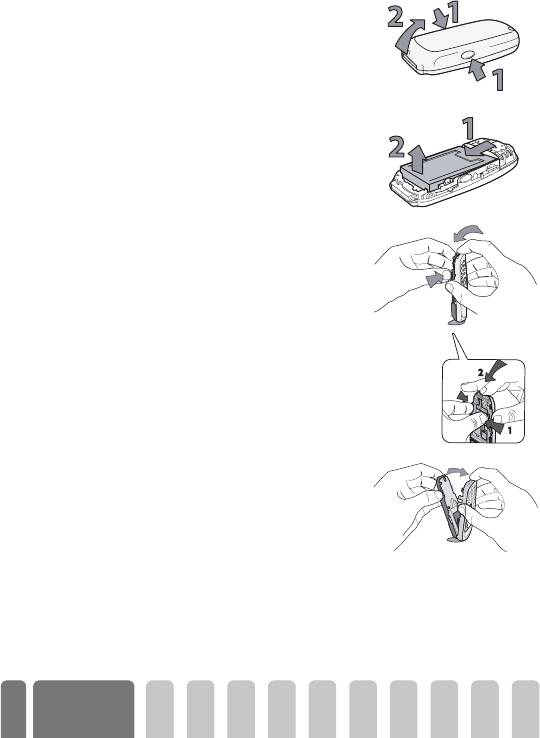
L
Перед этой операцией, связанной со снятием крышки, необходимо удалить
батарею и убедиться в том, что телефон выключен.
1 Нажмите на две защелки, находящиеся
по бокам задней крышки вашего
телефона, как показано на рисунке (1)
справа. Отделите заднюю крышку от
нижнего края телефона и снимите ее (2).
2 Вытащите батарею, выдвинув ее из слота
(1) и подняв вверх (2).
3 Затем переверните телефон и положите
указательный палец на контактный
разъем. Нажмите на две внутренние
защелки пальцами левой руки, как
показано на рисунке справа (1), и
отделите крышку от верхнего края,
нажимая при этом на внутреннюю часть
телефона вашим указательным пальцем,
по-прежнему лежащим на контактном
разъеме (2).
L
При снятии передней панели обращайтесь с
телефоном бережно, чтобы не повредить кнопку-
джойстик, которая при этом ничем не защищена,
а также старайтесь не прикасаться к экрану. Не
включайте ваш мобильный телефон при снятых
передней панели и задней крышке.
Начало
12
работы
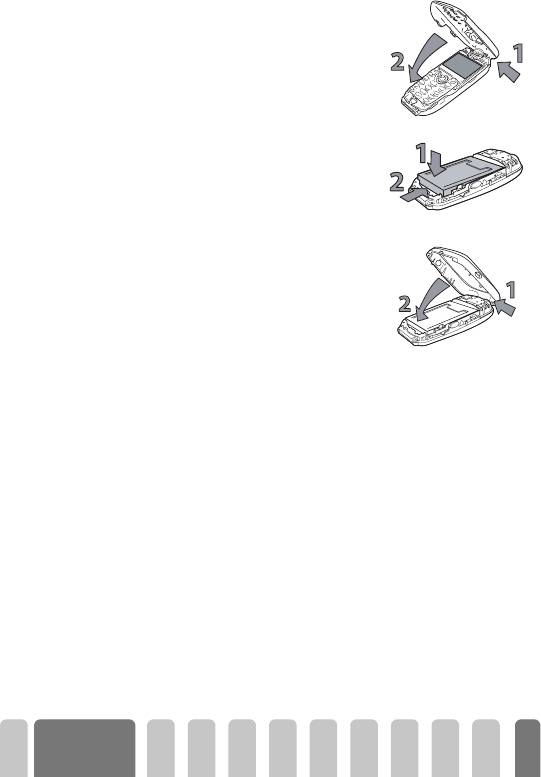
4 Возьмите клавиатуру и положите ее в
новую переднюю крышку, которая будет
использована вместо только что снятой.
5 Установите новую переднюю панель на
ваш телефон: вставьте переднюю панель
в проушины в верхней части телефона
(1), затем надавите на нижнюю часть до
срабатывания защелки (2).
6 Вставьте батарею в слот контактами вниз
до упора.
7 Установите заднюю крышку на ваш
телефон; вставьте переднюю панель в
проушины в верхней части телефона (1),
затем надавите на нижнюю часть до
срабатывания защелок (2).
Как зарядить батарею
Ваш телефон работает от перезаряжаемой батареи. Новая батарея частично
заряжена; при снижении уровня зарядки батареи телефон уведомляет вас об
этом звуковым сигналом.
L
Мы рекомендуем вам не вытаскивать батарею при включенном телефоне: вы
можете потерять все персональные настройки (см. информацию о безопасном
использовании батареи на стр. 89).
1 Когда батарея и крышка батареи зафиксированы на телефоне, подклю-
чите зарядное устройство (поставляется с телефоном в коробке) к гнез-
Начало
13
работы
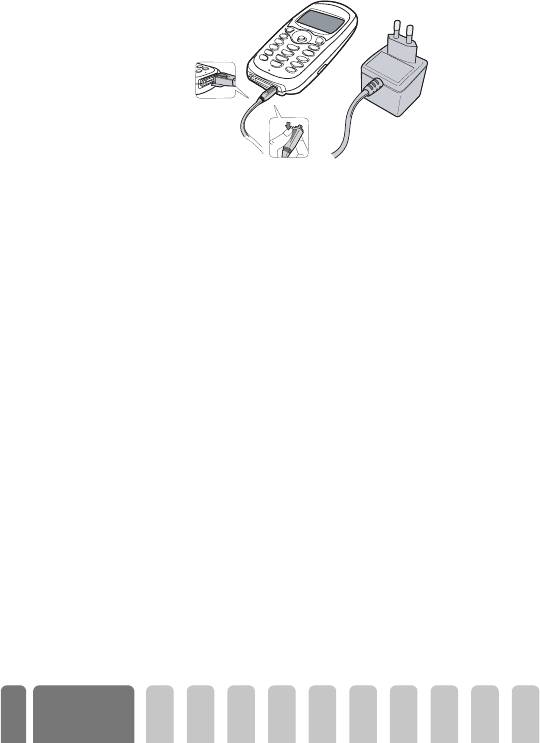
ду, расположенному справа на основании телефона, как показано на ни-
жеследующем рисунке.
2 Подключите трансформаторный блок к розетке с переменным
напряжением, к которой имеется удобный доступ. Символ
b
указы-
вает состояние зарядки:
• Во время зарядки изображение четырех полосок индикатора
зарядки меняется; одна полоска соответствует зарядке батареи
примерно на 25%; полная зарядка осуществляется примерно за
2,15 часа.
• Когда постоянно отображаются все 4 полоски, батарея
заряжена полностью, и вы можете отключить зарядное
устройство.
• После завершения зарядки батареи отсоедините разъем, нажав на
кнопку, расположенную на его верхней части.
• В зависимости от сети и условий эксплуатации время работы в
режиме разговора составляет от 2,5 до 4,5 часов, время работы в
режиме ожидания – от 1 до 2 недель.
L
Если зарядное устройство остается подключенным к мобильному телефону при
полностью заряженной батарее, это не приводит к повреждению батареи.
Выключить зарядное устройство можно только путем отсоединения его от
розетки, поэтому используйте розетку сети переменного тока с легким
доступом. Вы можете подключать зарядное устройство к источнику питания IT
(только в Бельгии).
3 Если вы не собираетесь использовать ваш телефон в течение
нескольких дней, мы рекомендуем вам отключить батарею.
L
Телефон можно использовать во время зарядки батареи. Если батарея
полностью разряжена, иконка с изображением батареи появится снова только
после 2-3 минут зарядки.
Начало
14
работы
Оглавление
- Изучите ваш телефон
- Содержание
- 1 • Начало работы
- 2 • Основные функции
- 3 • Дерево меню
- 4 • Дисплей и картинки
- 5 • Параметры и установки
- 6 • Телефонные книжки
- 7 • Звонки и сообщения
- 8 • Органайзер и Экстра
- 9 • Электронная почта
- 10 • Сервисы WAP
- Меры предосторожности
- Устранение неисправностей
- Словарь терминов
- Заявление о соответствии

